如何禁止Win7网络搜索驱动?Win7禁止网络搜索驱动的方法
摘要:Win7禁止网络搜索驱动的方法:1、同时按下win7电脑键盘上的win+R快捷键打开电脑的运行窗口,在打开的运行窗口中,输入gpedit.m...
Win7禁止网络搜索驱动的方法:
1、同时按下win7电脑键盘上的win+R快捷键打开电脑的运行窗口,在打开的运行窗口中,输入gpedit.msc并单击回车;
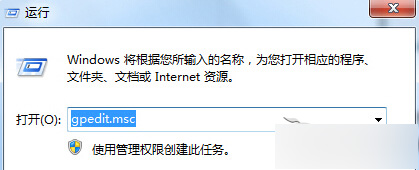
2、在打开的组策略编辑器窗口中,依次点击展开左侧菜单中的“用户配置”->“管理模板”->“系统”->“驱动程序安装”,然后在右侧窗口中找到“配置驱动程序查找位置”,双击打开编辑窗口,选择“已启用”,再勾选“不搜索Windows Update”,然后点击下面的确定和应用按钮完成设置。
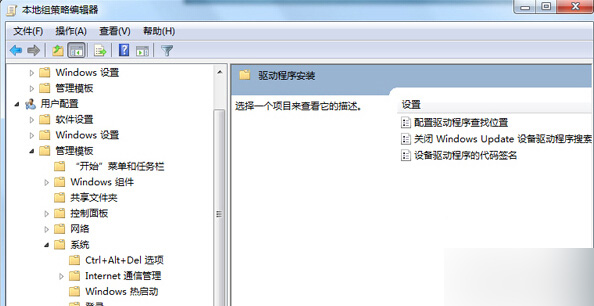
以上就是对Win7禁止网络搜索驱动的方法的介绍,有此需求的朋友可以动手尝试下。
【如何禁止Win7网络搜索驱动?Win7禁止网络搜索驱动的方法】相关文章:
★ Win10怎么修改网络连接的名称? win10重命名网络连接的教程
★ win8系统打开爱奇艺失败怎么办 windows8系统打开爱奇艺提示播放失败的原因及解决方法
